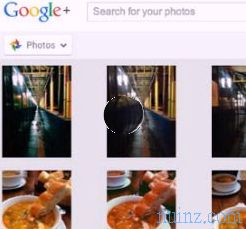Wanneer we ons voor een smartphone of tablet bevinden die dramatisch vertraagt, is onze eerste gedachte om deze te vervangen, vooral als er een paar jaar zijn verstreken sinds de aankoop. Want wanneer deze praktijk het probleem onmiddellijk oplost (er wordt aangenomen dat we een nieuw en veel sneller apparaat zullen kopen), kunnen we dergelijke kosten vermijden door de langzame smartphone of de oude tablet (bijvoorbeeld de goede Nexus 7) te optimaliseren, zodat we deze nog steeds kunnen gebruiken voor andere doeleinden of om het aan een familielid te geven zonder een modern apparaat.
Wanneer we ons voor een smartphone of tablet bevinden die dramatisch vertraagt, is onze eerste gedachte om deze te vervangen, vooral als er een paar jaar zijn verstreken sinds de aankoop. Want wanneer deze praktijk het probleem onmiddellijk oplost (er wordt aangenomen dat we een nieuw en veel sneller apparaat zullen kopen), kunnen we dergelijke kosten vermijden door de langzame smartphone of de oude tablet (bijvoorbeeld de goede Nexus 7) te optimaliseren, zodat we deze nog steeds kunnen gebruiken voor andere doeleinden of om het aan een familielid te geven zonder een modern apparaat. In deze gids laten we je de beste trucs en tips zien om een oud draagbaar apparaat te optimaliseren, om het zo snel mogelijk te maken als het ooit was (in de meeste gevallen). Voor de gids laten we u zien hoe u dit kunt doen voor oude tablets en smartphones met Android en voor Apple-apparaten ( iPhone en iPad ).
Maak ruimte vrij
De eerste tip is ook de gemakkelijkste om toe te passen: het interne geheugen van ons apparaat kan cachebestanden en andere nutteloze bestanden vullen, die onnodig veel ruimte in beslag nemen. Wanneer het interne geheugen vol raakt (ongeveer 70-80%), zal het apparaat dramatisch vertragen, omdat er niet langer voldoende ruimte is voor nieuwe cachebestanden.
Op Android kunnen we alle nutteloze bestanden in het interne geheugen van het apparaat in één klap verwijderen met de gratis app SD Maid.

Veel Android-apparaten hebben een automatische opschoontool die we voor deze gelegenheid kunnen gebruiken (het zal zeker effectief zijn als het wordt gemaakt door hetzelfde bedrijf dat de telefoon produceert). Als we handmatig willen doorgaan en zonder de hulp van de hierboven aangegeven app, nodigen we u uit om onze gids te lezen over het legen van de Android-cache en het herstellen van geheugen .
Om de cache op een iPhone of iPad vrij te maken, kunnen we de gratis Mobile Doctor-app gebruiken.

Met deze app kunnen we de ruimte in het geheugen van het Apple-apparaat controleren en onnodige bestanden detecteren, foto's dupliceren en al het andere dat nuttige ruimte inneemt en dat zonder problemen kan worden verwijderd. Als we deze app niet willen gebruiken, kunnen we handelen met de tools die door het systeem beschikbaar worden gesteld, zoals aanbevolen in onze iPhone Space Management-app: geheugen legen en volledig archief .
Verwijder onnodige of oude applicaties
De apps in de smartphone of tablet kunnen het systeem erg traag maken, omdat ze zichzelf in auto-start kunnen plaatsen of continu gegevens kunnen synchroniseren met internet. Om de ruimte verder uit het interne geheugen te halen en de uitvoering van echt belangrijke apps te versnellen (vooral als we een apparaat hebben met minder dan 3 GB RAM), raden we aan de apps te verwijderen die nutteloos zijn of die we minstens 2 maanden niet hebben gebruikt.Om apps van Android te verwijderen, opent u de app Instellingen -> Toepassingen of Apps, gebruikt u (indien mogelijk) sortering op gebruiksfrequentie en verwijdert u de oudere apps, vaak aangegeven met Nooit gebruikt of Zelden gebruikt .

Om de oude apps op de iPhone of iPad te verwijderen, openen we de app Instellingen, gaan we naar Algemeen -> iPhone vrije ruimte en controleren we welke apps we lange tijd niet hebben gebruikt.

Als we willen dat de iPhone of iPad de oude apps verwijdert die we niet zelf gebruiken, kunnen we ook op het item Inschakelen op hetzelfde scherm drukken, naast het item App verwijderen dat u niet gebruikt .
Reset het apparaat naar fabrieksinstellingen
Als zelfs het opschonen van de cache en de oude apps onze telefoon of tablet niet sneller kunnen maken, is het tijd om de fabrieksinstellingen te herstellen. Hierdoor keert het apparaat terug als nieuw en verwijdert het onmiddellijk alle extra apps en alle geblokkeerde of corrupte bestanden in het systeem.
Om een Android-smartphone of -tablet te herstellen, gaan we naar de app Instellingen en vervolgens naar Back-up maken en herstellen . In dit menu gebruiken we het item Fabrieksgegevens resetten en vervolgens Telefoon resetten om alle gegevens en apps op het apparaat te verwijderen. We kunnen ervoor kiezen om de hele telefoon of alleen het interne geheugen te formatteren.

Op een iPhone of iPad kunnen we het apparaat formatteren door de app Instellingen te openen en naar het algemene pad -> Herstellen te gaan . Vanaf hier moeten we het item Inhoud en instellingen initialiseren kiezen om door te gaan met de definitieve verwijdering.

OPMERKING: om veiligheidsredenen hebben sommige smartphones de inloggegevens van het laatste systeemaccount (Google of iOS) nodig om opnieuw toegang te krijgen tot een geformatteerd apparaat. We houden daarom de inloggegevens bij van ons Google- of Apple-account dat wordt gebruikt op het geformatteerde apparaat.
Installeer een ander besturingssysteem (alleen Android)
Als we niets hebben opgelost, zelfs niet met het herstel, werd het besturingssysteem waarschijnlijk te traag om op de beschikbare hardware te draaien. Terwijl we op iPhone en iPad niets anders kunnen doen (zo niet een van de nieuwe Apple-apparaten kopen), kunnen we op Android proberen LineageOS of een aangepaste en verlichte versie van Android te installeren.

Door dit nieuwe besturingssysteem te installeren, zullen we de systeem-apps verwijderen die vooraf door de fabrikant zijn geïnstalleerd (bijna allemaal nutteloos en die geheugen en RAM in beslag nemen), waardoor we meer bronnen voor onze apps hebben. Op sommige smartphones en tablets is het noodzakelijk om eerst de bootloader te ontgrendelen voordat je verder gaat met de installatie; om dit te doen, kunnen we onze handleidingen lezen over het ontgrendelen van de Android Bootloader en over het gebruik van ADB Sideload om ROM, updates en herstel te installeren .
Om in plaats daarvan het eigenlijke besturingssysteem te installeren, kunnen we de stappen volgen die worden beschreven in onze gids over het installeren van CyanogenMod (LineageOS), de beste Android ROM, op uw mobiele telefoon .